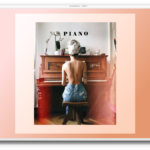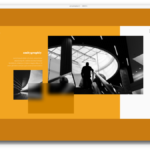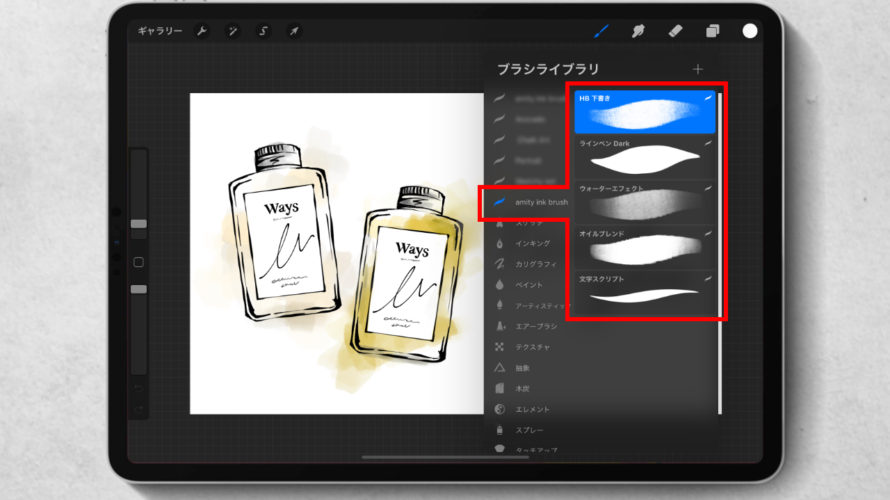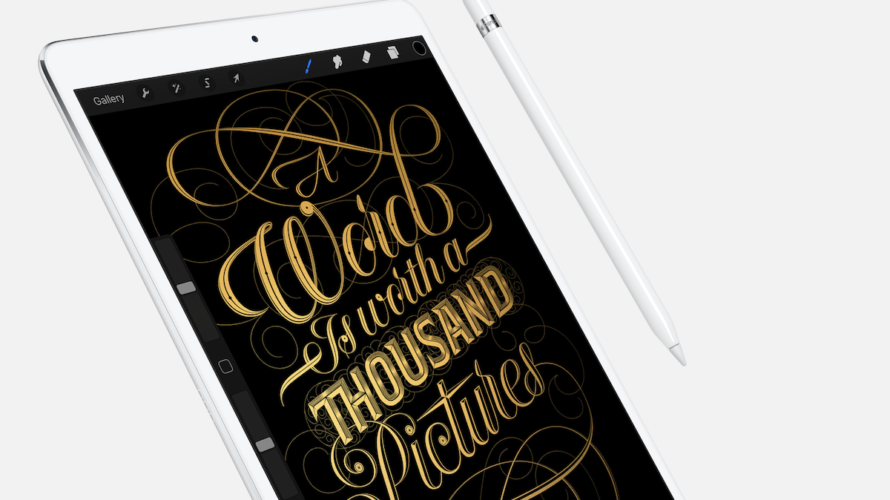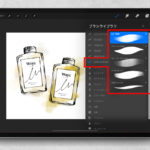iPadの神イラストアプリ Procreateがないと私は仕事ができない。
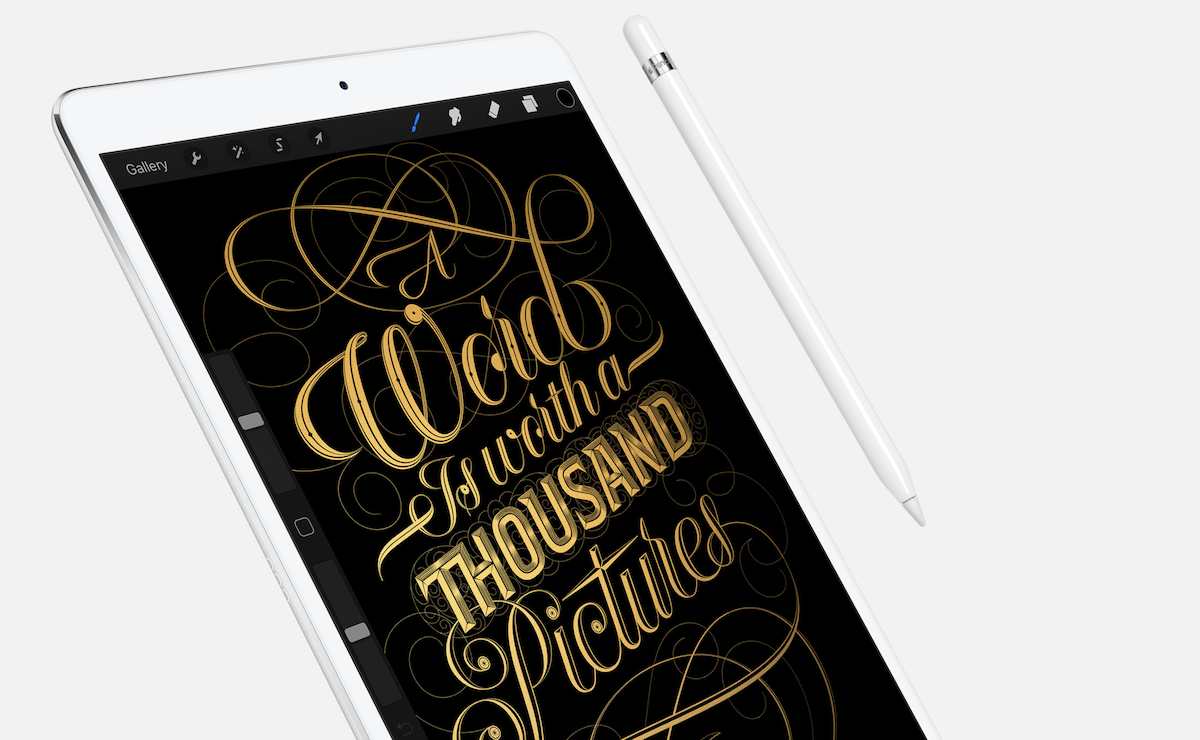
広告代理店のアートディレクターとして働いて2年目になります。
今の会社に入社してから
「アートディレクションとは何ぞや、どのようにディレクションの仕事をするのか」
的な教育は特になく、笑
毎回とにかくやって覚える!
好きなようにやって学べ!
な猪突猛進スタイルで、最初の半年くらいである程度 自分スタイルを確立しましたあ。
私のディレクションスタイルは、
基本全部モバイルで完結し、iPadでイラストを描いて指示することがとても多いです。
絵を描くのが昔から好き。
Wi-FiとiPadがあればどこでも仕事できるよ。
紙を持たない、余計なものは持たない、
目指せミニマリスト。
全てiPadで完結。
メモを書く、アイデアを吸収する、アイデア表現する、変換する、メールする、etc…
iPadでよく使うのが、
・GoodNotes (ノートapp)
・Procreate (イラストapp)
まぁこの2つがとても便利でして。。。
紙に描くのと変わらないくらい質圧をリアルに表現してくれて、
ブラシの種類がハンパじゃないので、どんな種類の絵でも一瞬で描けるの。
神。。。♡
間違えれば消しゴムで消せばいい。
リアルな紙だとそうはいかない。
最強。。。♡
 Procreate (4.1.3)
Procreate (4.1.3)
販売元:Savage Interactive Pty Ltd
価格:1200円 (2018/08/29)
互換性:iOS11.1以降 iPad対応
iPadで一番好きなアプリProcreateで描いた絵をご紹介〜。
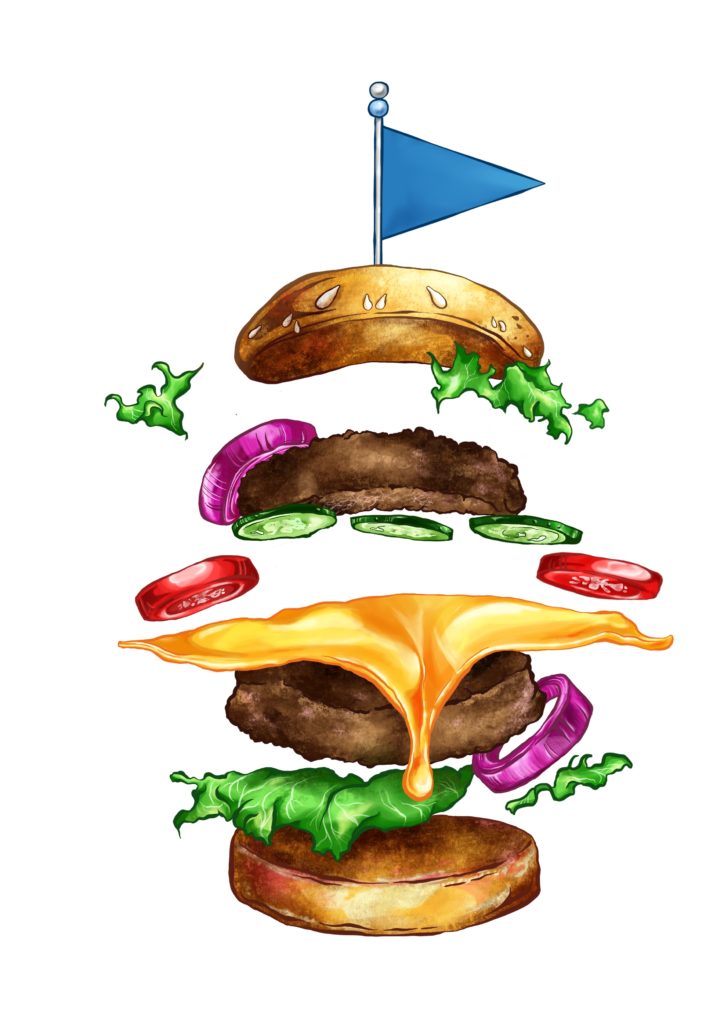


・イベント用 ハンバーガーイラスト ( 所要時間:半日 )
・DominoサクカクBOX ( 所要時間:2-3時間)
・Dominoフォンダンショコラ ( 所要時間:10-20分)
・amity レタリング(5分)
よく撮影用カンプを作成したりします。
業務が忙しいと絵は雑にはなるけど、仕事を回すためにクオリティよりも、わかりやすさとスピード重視!!

View this post on Instagram
・Domino’s Xmasカード ( 所要時間:半日)
Domino’s PizzaのXmasカードを作るお仕事をしたときも全部iPadで描きました!
このときは結構一生懸命描いた。
Procreate → Photoshopでブラッシュアップして完成させたよ。
Photoshopに転送して微調整できるし、Procreateで描いた絵のレイヤー情報もPhotoshopにすべて引き継がれるのです!もう素晴らしい!
詳しい使い方は、iPad クリエイターというブログで色々紹介されてます。
私はここで使い方を学びました。


・某イベントのイラストレーション 夏のレシピ ( 所要時間:各1時間)



・某車のイベントのアイデア画 ( 所要時間:30分)
・社内イベント時の服装スケッチ ( 所要時間:30分)
・「未来的でオリンピックっぽい自動販売機を描け」と言われ一瞬で書いた絵w ( 所要時間:15分)
↑これらはプレゼン用に描いた絵
企画書やプレゼンボードに挿し絵を入れたいときとかも、Procreate大活躍するわけです。
おまけにもうひとつ。
この前ツイッターで見つけたこれ、
描いた後にモバイルアプリのAdobe Photoshop Fix で微調整できてしまうという荒業。
今日のは禁断テクです。乱用すると絵が上達しないかもなので注意。絵のプロポーションやバランスが変だけど描きなおしている時間が無い時のショートカットテク。Adobe Sketchから、シェアアイコン→画像→画像を保存→Adobe Photoshop Fixを立ち上げる→(続く) #アドビ #CCDojo #アドビテク pic.twitter.com/RalDDjyUNU
— Daichi Ito (@daich_j) 2018年7月27日
乱用するとデジタルスキルと引き換えに、デッサンのスキルを失いそうだわ。
美大生よ、デッサンは大事です。
見なかったことにしてください。
(私も学生時代、死ぬほど描いてたし、その時の経験は大いにいまの仕事にいきています)
これからもProcreate、使いまくる。
2019/01 (追記)
Youtubeはじめました!
Procreateの使い方どんどん紹介していくのでチャンネル登録よろしくです★
↓↓↓
あ、ちなみに、
iPadでお絵かきするなら「ペーパーライク」っていう保護シートがすごいおすすめです。
書き心地、最強になります★
amazonでも買えるよ〜↓↓




![Procreate使い方:[マスク]と[マスクをクリップ]の違いについて](https://amitygraphic.com/wp-content/uploads/2019/04/samnail-150x150.png)